Access教學
關於Microsoft Access
Access數據庫簡介
Access創建數據庫
Access關係型數據庫
Access創建表
Access對象
Access設計視圖
Access創建數據庫
Access添加數據
Access數據類型
Access創建表單
Access創建表
Access修改表單
Access添加數據
Access創建查詢
Access查詢數據
Access修改查詢
Access查詢標準(條件)
Access創建關聯關係
Access操作查詢
Access SQL視圖
Access創建查詢
Access創建宏
Access參數查詢
Access數據庫導出到excel
Access備用條件
Access關聯數據
Access創建關係
Access一對一關係
Access一對多關係
Access多對多關係
Access通配符
Access計算表達式
Access索引
Access分組數據
Access總結數據
Access連接
Access重複查詢嚮導
Access不匹配項查詢嚮導
Access創建窗體
Access導航窗體
Access SQL視圖
Access修改查詢
我們前面創建的查詢返回所有在我們的數據庫中訂購產品的客戶。 現在,我們將看看我們是否可以在這裏調整查詢一點點,還有,看看有什麼其他的結果可以返回。
產品名稱
市場部希望看到是否有人訂購其最昂貴的太空飛船。所以,讓我們回到所有客戶購買最昂貴的太空飛船的名單 - "Venus Carrera ET".
- 從設計來看,在底部窗格中,輸入 "Venus Carrera ET" (包括雙引號)到ProductName字段的Criteria字段:

- 單擊功能區的運行(Run)按鈕來查看查詢的結果。或者可以直接點擊數據表視圖圖標。而這裏的結果:
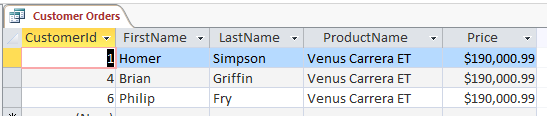
- 一旦滿意結果,返回到設計視圖,並刪除你的修改 (即從Criteria字段中刪除「Venus Carrera ET」).
價格
您還可以修改查詢,以便它返回在一定的價格購買了產品的客戶。
因此,讓我們構建一個返回購買任何產品的所有客戶查詢,價格大於 $80,000.
- 從設計來看,在底部窗格中,添加(>80000)到Price 字段的條件字段:

- 單擊功能區的運行(run)按鈕來查看查詢的結果。 或者,你可以直接點擊數據表視圖圖標。這裏是結果:
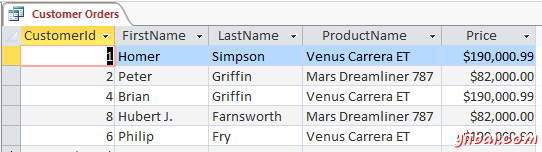
價格總計使用
前面的查詢都是沒有問題的, 但是有一個(潛在的)問題的。雖然它確實讓我們看到了所有購買的產品超過$80,000的客戶,但它並沒有真正繪製的全貌。 它不會顯示誰可能已經購買多個產品,其中有一些是小於80000美元,但其中的總超過$80,000的客戶。
下面演示我們如何可以捕獲一個。
- 從設計視圖,單擊功能區中的合計按鈕:
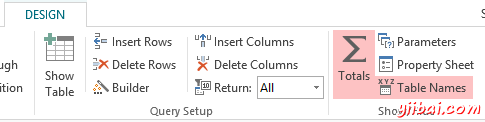
- 現在,您將看到在底部窗格中總計(Total)行。每字段都會有分組(Group By)在該Price字段,單擊分組(Group By )並選擇求和。
- 點擊下一行向下(即排序字段),並選擇降序。保持price字段在>80000標準。
- 您還需要通過選擇並單擊刪除列(旁邊功能區上的合計按鈕)刪除產品名稱列。它現在應該是這樣的:
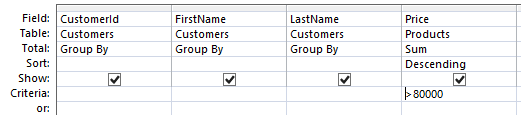
- Run the query. And here are our big spenders:
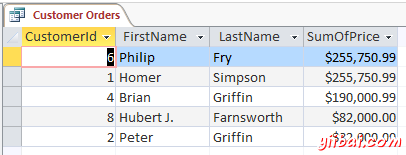
你可以花一些時間調整這一個簡單的查詢。例如,這裏有一些想法:
- 你可以用>=80000替換>80000
- 你可以完全移除>80000
- 您可以通過客戶ID進行排序
- 您可以使用>50000並且<80000(或其他任何價位)
- 還有更多...
一旦完成,你可以保存新的查詢或保持原來的查詢。 宏課程的目的是讓你可能想保持原有的查詢。但是,您可以隨時創建和保存多個查詢,如果你喜歡這樣做也是可以的。
所以你可以看到,查詢可以非常強大。想象一下,如果你有數據庫的詳細表(和數據)。